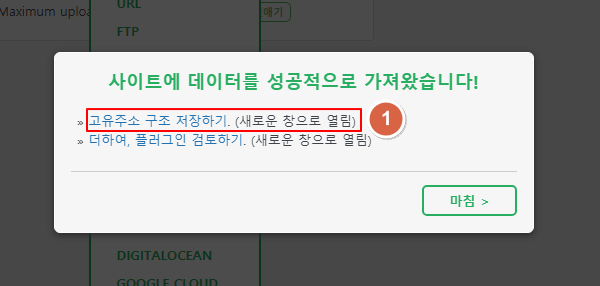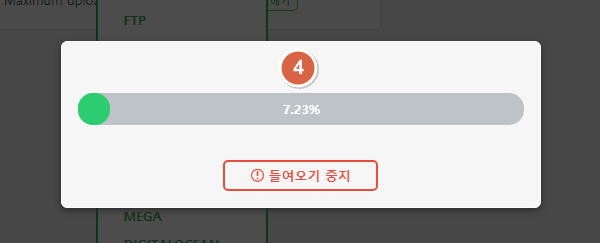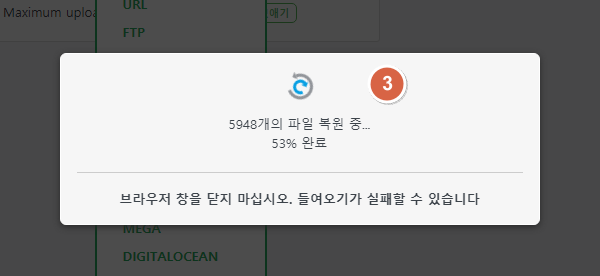사이트들여오기
워드프레스에서 사이트 들여오기를 위해서는 우선 All-in-One WP migration 플러그인이 설치되어 있어야 합니다. 플러그인이 설치되어 있는지 확인해 주세요. 플러그인이 설치되지 않았다면 플러그인 설치하기 가이드를 참조하시어 플러그인을 설치해 주세요.
1. 들여오기 메뉴 이동
사이트 들여오기를 위해서는 ‘all-in-One WP Migration’ 플러그인의 드룹다운 메뉴에서 ‘들여오기’ 로 이동합니다.
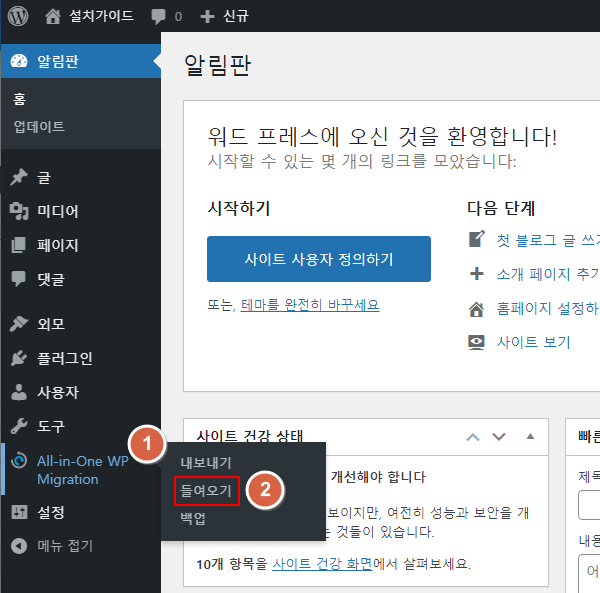
② 사이트 들여오기를 위해 ‘들여오기’를 클릭합니다.
2. 최대 업로드 파일 크기
플러그인에서 제공하는 사이트 들여오기는 최대 업로드 파일 크기에 영향을 받습니다. 내보내기 한 파일의 사이즈가 최대 업로드 파일 크기보다 작은 경우에는 추가 플러그인 설치를 통해 최대 512MB까지 들여오기가 가능합니다.
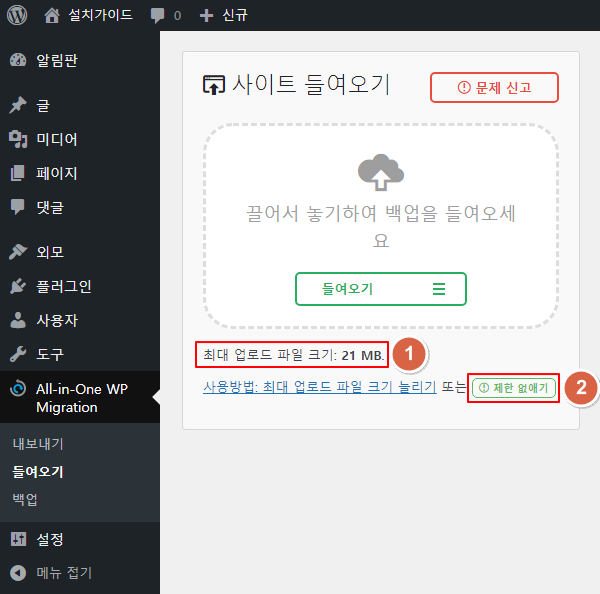
② ‘제한 없애기’ 버튼 클릭으로 플러그인 다운로드 사이트로 이동합니다.
2.1 업로드 플러그인 다운로드하기
‘제한 없애기’ 버튼 클릭으로 플러그인을 다운로드 한 후 해당 플러그인을 설치합니다.
All-in-One WP Migration Import 바로가기
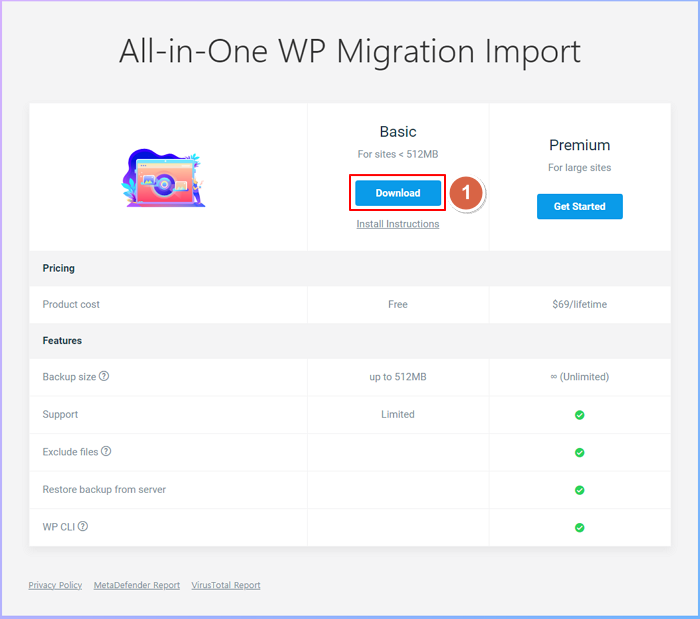
2.2 플러그인 설치하기
2.2.1 플러그인 새로 추가하기
플러그인 새로 추가하기를 진행합니다.
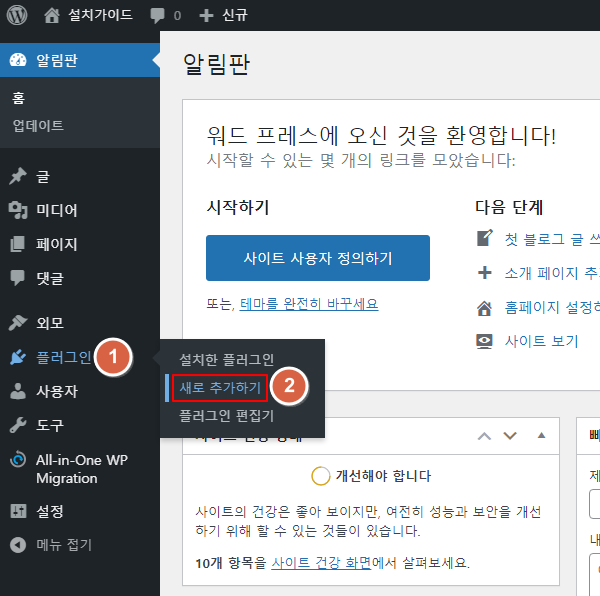
② ‘새로 추가하기’ 메뉴를 클릭합니다.
2.2.2 플러그인 업로드하기
다운로드한 All-in-One WP Migration Import 플러그인을 설치하기 업로드 화면으로 이동합니다.
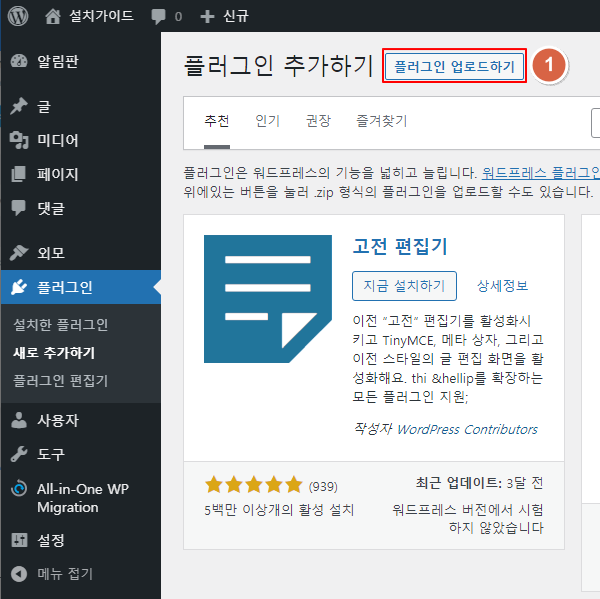
2.2.3 플러그인 업로드하기
다운로드한 All-in-One WP Migration Import 플러그인을 설치합니다.
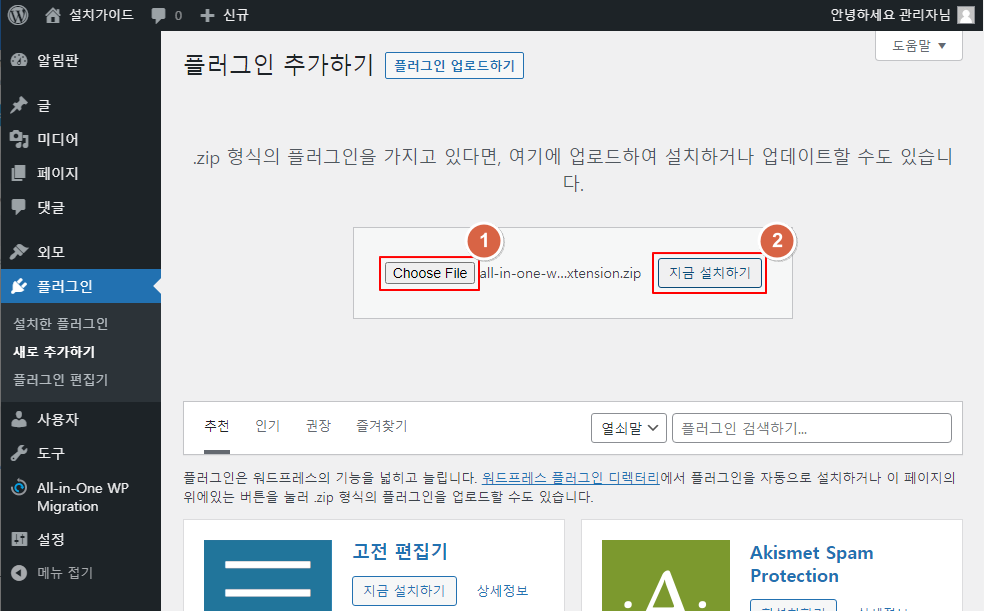
② ‘지금 설치하기’ 버튼을 클릭하여 플러그인을 설치합니다.
2.2.4 플러그인 활성화하기
설치된 플러그인을 활성화합니다.
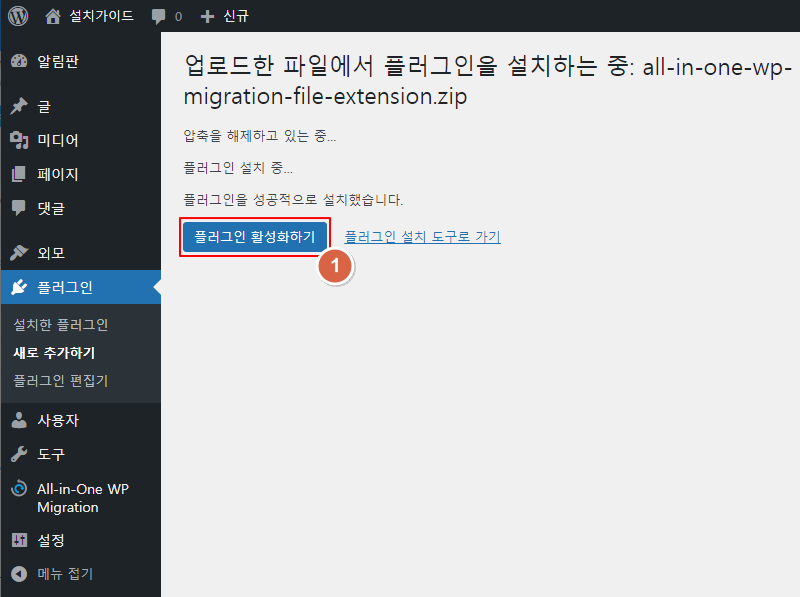
2.2.5 최대 업로드 용량 증가 확인
파일 업로드 사이즈 변경을 확인합니다.
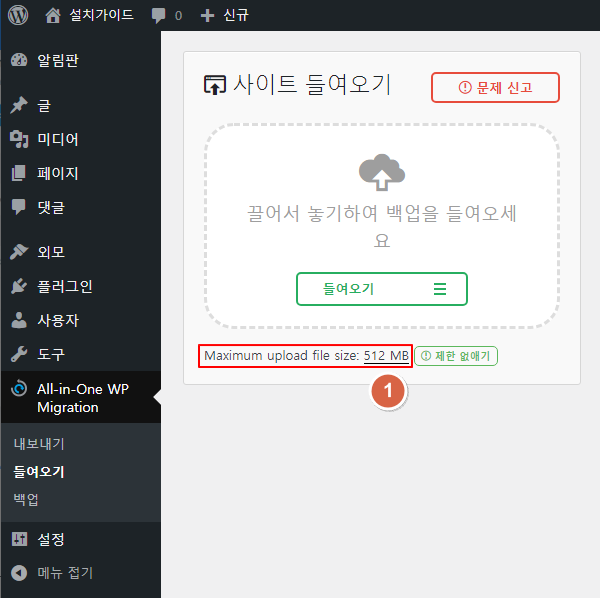
3. 사이트 파일 업로드
3.1 사이트 파일 업로드
무료 플러그인에서는 ‘파일’ 로만 들여오기가 가능합니다.
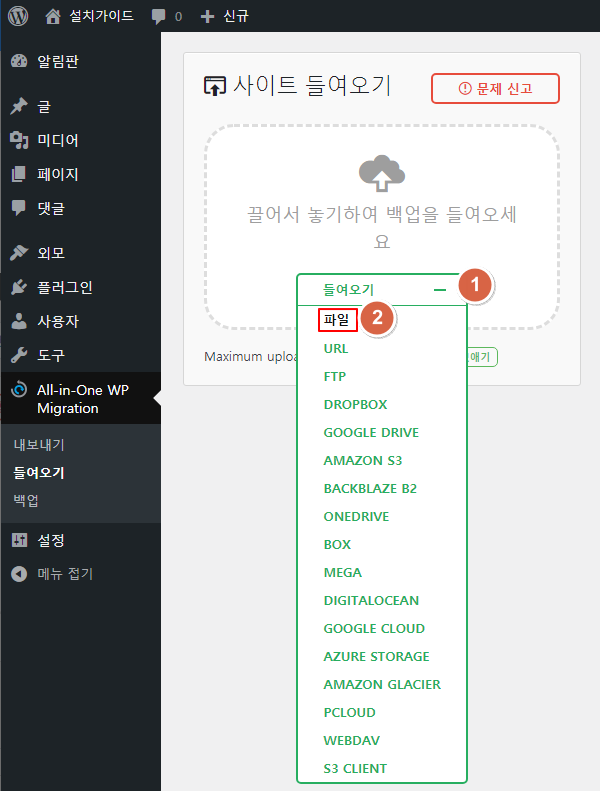
② 사이트를 파일로 들여오기 위해 ‘파일’ 메뉴를 클릭합니다.
③ .wpress 확장자의 압축된 파일을 사용자의 컴퓨터에서 선택합니다.
3.2 용량부족관련
사이트에 여유 공간이 있어야 합니다. 용량이 부족한 경우 오류가 발생하여 진행되지 않습니다.
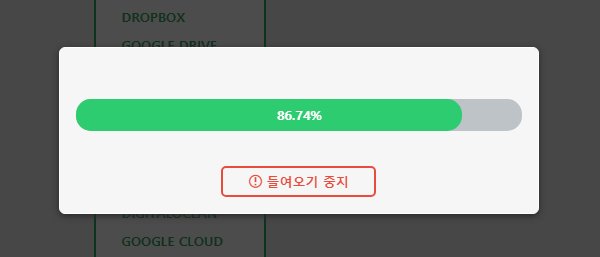
4. 사이트 들여오기
파일 업로드가 완료되면 사이트 들여오기가 준비된 상태입니다.
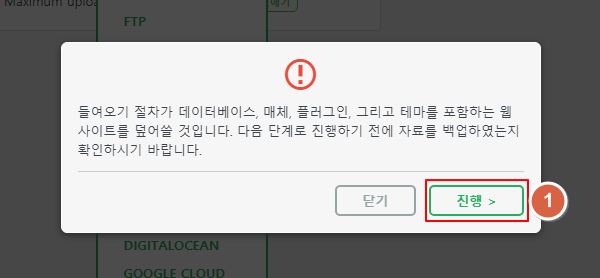
4.1 사이트 들여오기 진행
사이트 들여오기를 위해 일련의 과정이 진행됩니다.
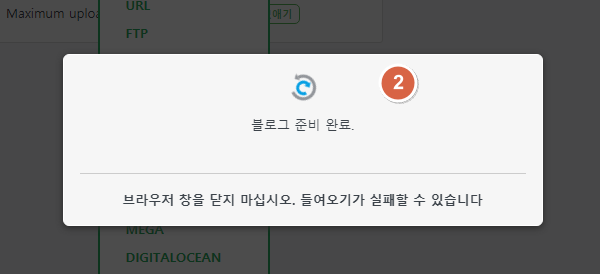
4.2 사이트 들여오기 성공 확인
사이트 들여오기 완료 메시지를 확인합니다.
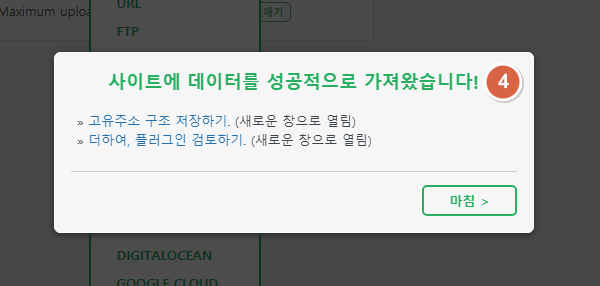
5. 사이트 설정확인 하기
사이트 들여오기 완료 후 사이트 설정을 확인합니다.